Win10右下角音频小喇叭一直提示未插入扬声器或耳机怎么解决
更新时间:2024-01-29 14:49:14作者:xtang
在使用戴尔电脑时,您可能会遇到一个常见的问题:Win10右下角的音频小喇叭一直提示未插入扬声器或耳机,这个问题可能会导致您无法正常使用电脑的声音功能,给您的使用带来不便。但不用担心,我们可以通过一些简单的方法来解决这个问题。接下来我将为您介绍一些解决方案,帮助您解决这个烦恼。
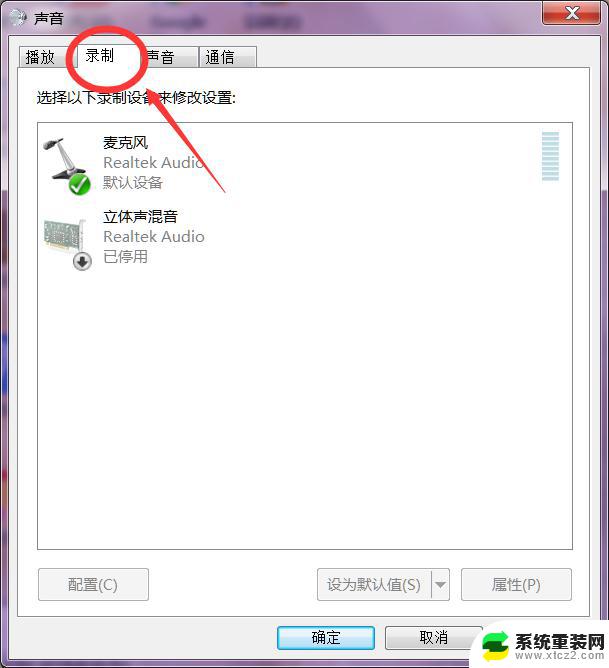
解决方法:
1、首先我们右键“音频小喇叭”的图标,选择声音。
2、切换到“播放”选项卡,查看扬声器Realtek High Definition Audio是否显示未插入。
3、切换到“录制”选项卡中,在麦克风显示处查看是否显示“未插入”。线路输入处是否也显示“未插入”:
打开“控制面板”,查看方式修改为“大图标”,找到“Realtek高清晰音频管理器”或者“高清晰音频管理器”,
我们点击“插孔设置”,就是一个黄色文件夹的图标,
我们勾选“禁用前面板插孔检测”并确定即可。
以上就是戴尔电脑显示未插入扬声器或耳机的全部内容,有需要的用户可以按照以上步骤操作,希望对大家有所帮助。
Win10右下角音频小喇叭一直提示未插入扬声器或耳机怎么解决相关教程
- 笔记本扬声器未插入 Win10系统无声音却显示未插入扬声器或耳机的解决方法
- 笔记本电脑没有扬声器和耳机 Windows10出现无声音且提示未插入扬声器或耳机的解决方法
- 电脑扬声器显示未插入怎么解决 Win10电脑显示未插入扬声器怎么排除
- 电脑扬声器显示未插上咋办 Win10电脑扬声器未插入怎么解决
- win10 耳机插入 说话没声音 电脑耳机插上没声音怎么解决
- 耳机插上无声音 Win10电脑耳机插上没声音怎么解决
- win10电脑扬声器未接入怎么回事 win10扬声器未接入设置教程详解
- win10更新耳机没声音 Win10电脑插上耳机无声音解决方法
- 耳机插上有电流 win10插入耳机后有电流声怎么解决
- 蓝牙耳机前面没声音后面有声音 win10耳机插后没声音前面有声音怎么解决
- 电脑屏幕好暗 win10系统屏幕亮度调节问题
- win10电脑熄灭屏幕时间设置 Win10系统怎样调整屏幕休眠时间
- win10怎么设置触摸滚轮 笔记本触摸板怎么设置滚动功能
- win10麦克风音量怎么调大 win10怎么调整麦克风音量大小
- 如何把桌面的图标隐藏 Windows10系统显示隐藏桌面图标的方法
- 电脑显存一般多大 如何在Win10系统中查看显卡显存大小
win10系统教程推荐
- 1 win10快捷方式怎么创建 在Win 10桌面上如何创建快捷方式
- 2 电脑开机密码输错了,电脑被锁定怎么办 Windows10系统密码输错被锁住了怎么恢复登录
- 3 电脑上面的字怎么调大小 WIN10电脑系统如何修改系统字体大小
- 4 电脑一直弹出广告怎么办 win10电脑弹广告怎么办
- 5 win10无法找到局域网电脑 Win10系统无法发现局域网内其他电脑解决方法
- 6 电脑怎么更改默认输入法 win10怎么设置中文输入法为默认
- 7 windows10激活免费 免费获取Win10专业版激活密钥
- 8 联想win10忘记密码无u盘 Windows10忘记开机密码怎么办
- 9 window密码咋改 win10开机密码修改教程
- 10 win10怎么强力删除文件 笔记本文件删除技巧